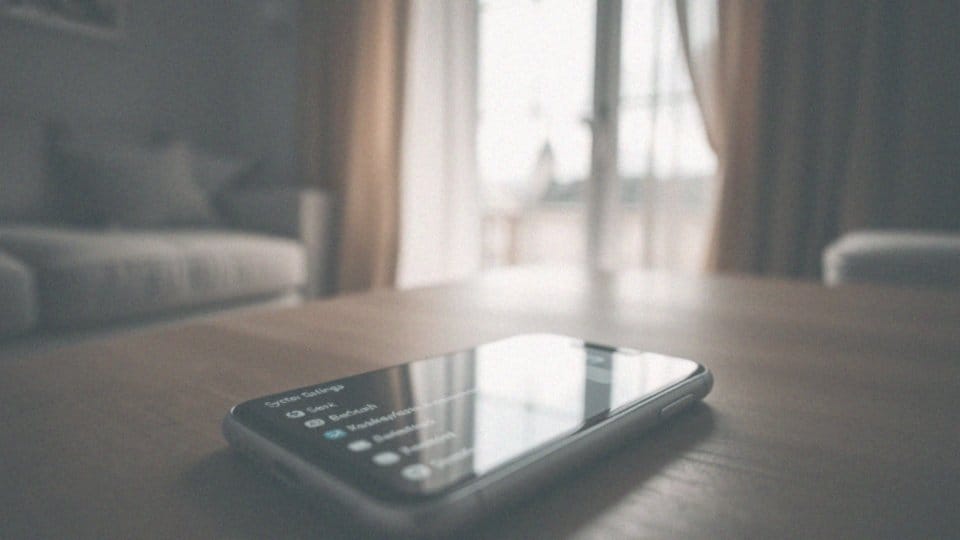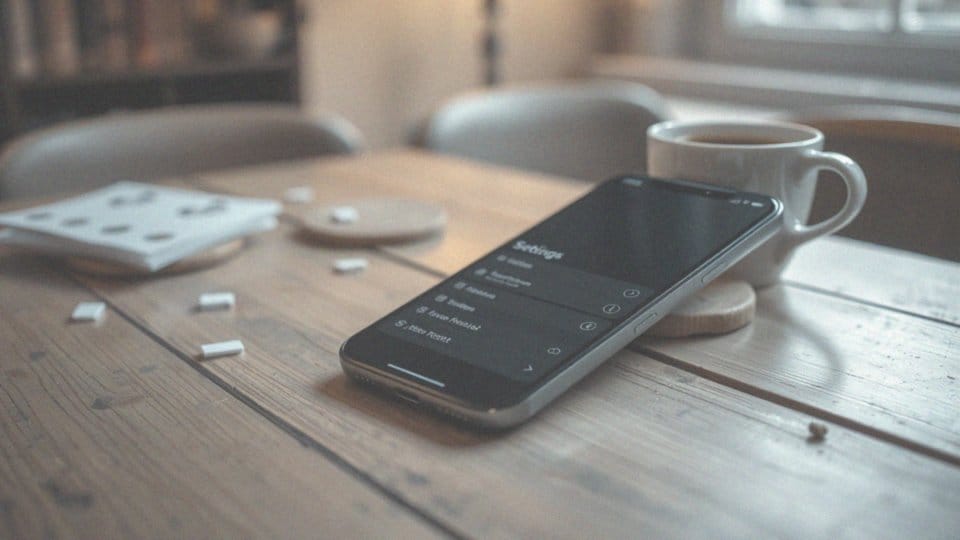Spis treści
Jakie kroki należy podjąć przed resetem MacBooka?
Przed dokonaniem resetu MacBooka istnieje kilka ważnych kroków, które warto podjąć, aby zabezpieczyć swoje dane:
- wykonanie kopii zapasowej, korzystając z Time Machine lub innego narzędzia,
- wylogowanie się ze wszystkich usług Apple, w tym iCloud, iTunes oraz iMessage,
- zapisanie hasła administratora, ponieważ może okazać się przydatne w trakcie całego procesu,
- upewnienie się, że funkcja szyfrowania FileVault jest wyłączona,
- sprawdzenie, jaką wersję macOS posiadasz – różne edycje, takie jak Monterey, Ventura czy Sonoma, mogą wymagać nieco innych kroków przy zresetowaniu.
To istotny element, który warto mieć na uwadze przed przystąpieniem do działania.
Jakie dane powinienem wymazać przed sprzedażą Maca?
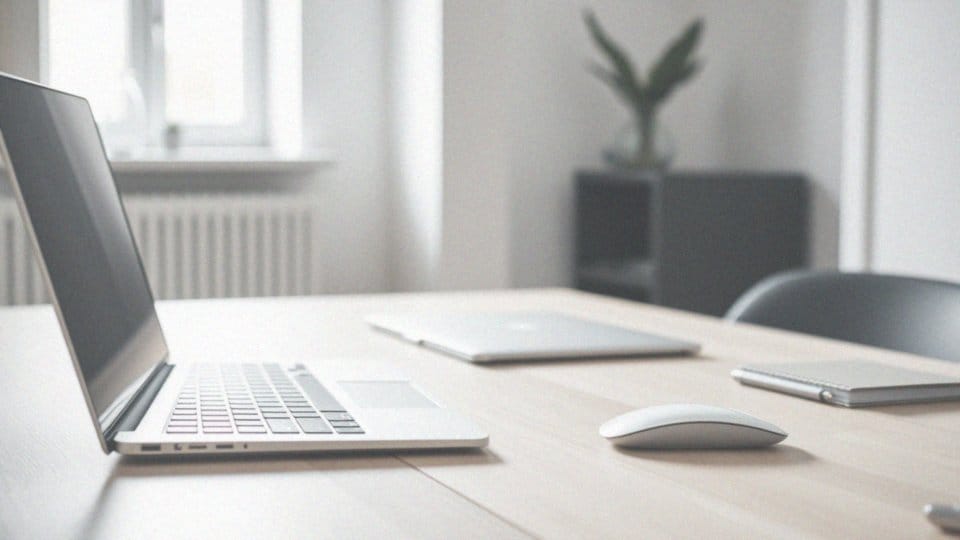
Aby skutecznie usunąć wszystkie dane przed sprzedażą Twojego Maca, warto zadbać o usunięcie osobistych i poufnych informacji. Dzięki temu zyskasz pewność, że Twoja prywatność pozostanie nienaruszona.
Rozpocznij od usunięcia:
- dokumentów,
- zdjęć,
- filmików,
- wiadomości e-mail,
- haseł oraz historii przeglądania.
Jeżeli posiadasz system macOS Monterey lub nowszy, rozważ skorzystanie z opcji ’Wymaż zawartość i ustawienia’. Ta funkcjonalność umożliwia dokładne pozbycie się wszystkich danych, a przy tym chroni komputer przed nieautoryzowanym dostępem.
Innają skuteczną metodą jest ręczne wymazywanie dysku przy użyciu narzędzia dyskowego. Sformatowanie dysku w formacie APFS gwarantuje, że usunięte dane nie będą możliwe do odzyskania. Przed przystąpieniem do tego procesu nie zapomnij wyłączyć funkcji szyfrowania danych FileVault.
Wykonanie powyższych kroków ma kluczowe znaczenie dla zachowania bezpieczeństwa Twoich osobistych informacji przed sprzedażą Maca.
Kiedy powinno się wykonać reset MacBooka?
Resetowanie MacBooka to ważny krok, który warto rozważyć w kilku kluczowych sytuacjach. Na przykład, jeśli zauważysz, że Twoje urządzenie działa wolniej lub pojawią się problemy z oprogramowaniem, które nie ustępują po tradycyjnych naprawach, może być to czas na reset. Takie działanie często przyczynia się do poprawy zarówno wydajności, jak i stabilności systemu.
Jeśli myślisz o sprzedaży lub oddaniu swojego MacBooka, reset do ustawień fabrycznych powinien być koniecznością. Dzięki temu Twoje dane osobowe będą odpowiednio chronione. Ponadto, warto przeprowadzić twardy reset, gdy tylko pojawią się obawy związane z zainfekowaniem urządzenia złośliwym oprogramowaniem. Przywrócenie systemu do stanu fabrycznego skutecznie eliminuje błędy spowodowane uszkodzonymi plikami, co w rezultacie sprawia, że MacBook działa dużo sprawniej.
Nie można również zapominać o możliwości resetowania SMC (System Management Controller), zwłaszcza w przypadku problemów z zasilaniem lub baterią. Takie działanie może przywrócić urządzeniu jego optymalne parametry funkcjonowania. Zanim przystąpisz do resetowania, zrób kopię zapasową swoich danych, aby mieć pewność, że żadne informacje nie zostaną utracone. Dbałość o ten krok to klucz do bezpiecznego użytkowania sprzętu oraz minimalizowania ryzyka związane z Twoimi danymi osobowymi.
Co obejmuje proces resetowania Maca?
Resetowanie Maca obejmuje kilka kluczowych etapów, które są niezbędne dla zachowania prywatności danych oraz zapewnienia optymalnego działania systemu. Pierwszym krokiem, który warto podjąć, jest wykonanie kopii zapasowej. Można to zrealizować przy użyciu Time Machine albo innych dostępnych narzędzi, co pozwoli Ci zyskać pewność, że najważniejsze informacje nie zostaną utracone.
Następnie, zanim przystąpisz do resetowania, warto się wylogować ze wszystkich usług Apple, w tym iCloud, iTunes oraz iMessage. Kolejnym krokiem jest uruchomienie trybu odzyskiwania, co można łatwo osiągnąć, przytrzymując klawisze Command-R w momencie włączania Maca. Po załadowaniu narzędzia odzyskiwania otworzy się Narzędzie dyskowe, które umożliwi identyfikację i formatowanie dysku startowego w systemie plików APFS. To działanie gwarantuje skuteczne usunięcie danych.
Gdy dysk zostanie wymazany, będziesz mógł przystąpić do instalacji systemu macOS. W wersjach od Monterey wzwyż, dostępna jest funkcja ’Wymaż zawartość i ustawienia’, która znacząco upraszcza proces, automatyzując wiele kroków resetowania. Możesz także skorzystać z Asystenta wymazywania, który poprowadzi Cię przez konfigurację Maca po zakończeniu resetu. Cała procedura ma na celu przywrócenie czystości systemu oraz poprawę jego wydajności po ustawieniach fabrycznych.
Jakie są zalety i wady resetowania Maca?
Resetowanie Maca ma wiele korzyści, ale niesie za sobą także pewne wyzwania. Jednym z pozytywów tego działania jest znaczna poprawa wydajności. Gdy decydujemy się na ten krok, pozbywamy się zbędnych plików, co przyspiesza działanie systemu. Reset umożliwia również usunięcie złośliwego oprogramowania, co jest niezwykle istotne dla bezpieczeństwa. Ponadto, przywrócenie komputera do ustawień fabrycznych jest kluczowe, jeśli planujemy jego sprzedaż lub oddanie. Często okazuje się, że reset rozwiązuje również trudne problemy z oprogramowaniem, które nie poddają się innym metodom naprawy.
Jednakże resetowanie Maca ma również swoje ciemne strony. Największym zagrożeniem jest utrata danych, dlatego tak ważne jest, aby wcześniej wykonać kopię zapasową. Proces ten może być także dosyć czasochłonny, ponieważ:
- po resecie trzeba na nowo skonfigurować system,
- należy zainstalować wszystkie aplikacje,
- wymaga to dodatkowych nakładów czasu i wysiłku,
- konieczne jest ponowne wprowadzenie własnych ustawień i preferencji.
Mimo tych niedogodności, reset Maca potrafi znacząco poprawić zarówno jego funkcjonalność, jak i wydajność, zwłaszcza w przypadku starszych urządzeń, które były długo używane.
Jak przeprowadzić twardy reset MacBooka?

Twardy reset MacBooka, znany także jako przywracanie ustawień fabrycznych, obejmuje kilka kluczowych etapów. Na początek warto zadbać o tworzenie kopii zapasowej danych, aby chronić cenne informacje przed przypadkowym usunięciem. Następnie należy uruchomić urządzenie w trybie odzyskiwania. Aby to zrobić, przytrzymaj klawisze Command-R podczas włączania MacBooka. Po załadowaniu się trybu odzyskiwania wybierz opcję „Narzędzie dyskowe”.
W tym momencie zaznacz swój dysk startowy, zazwyczaj oznaczony jako „Macintosh HD”, a następnie kliknij „Wymaż”. Pamiętaj, aby wybrać format APFS, który jest rekomendowany dla systemów macOS. Po pomyślnym wymazaniu dysku, zamknij Narzędzie dyskowe i przystąp do instalacji systemu, wybierając opcję „Zainstaluj ponownie macOS”. Będziesz musiał potwierdzić tę akcję, a następnie system zainstaluje się, co może zająć chwilę.
Kiedy proces dobiegnie końca, MacBook uruchomi się ponownie, a Ty będziesz mógł skonfigurować go jak nowe urządzenie. Pamiętaj, że twardy reset spowoduje usunięcie wszystkich danych, dlatego upewnij się, że wcześniej stworzyłeś kopię zapasową. Dzięki przestrzeganiu tych kroków zyskasz czysty system, gotowy do dalszego użytkowania lub sprzedaży.
Jak zresetować Maca do ustawień fabrycznych?
Aby przywrócić Maca do ustawień fabrycznych, musisz wykonać kilka kluczowych czynności. Przede wszystkim pamiętaj o zrobieniu kopii zapasowej swoich danych, co można zrealizować za pomocą:
- Time Machine,
- innego oprogramowania.
Następnie wyloguj się ze wszystkich usług Apple, takich jak iCloud oraz iTunes. Włącz Maca w trybie odzyskiwania, trzymając klawisze Command-R, gdy urządzenie się uruchamia. Po załadowaniu narzędzi macOS, wybierz Narzędzie dyskowe. Zaznacz dysk startowy, który zazwyczaj nazywa się „Macintosh HD”, a następnie kliknij przycisk Wymaż. W przypadku nowszych systemów operacyjnych wybierz format APFS, a dla starszych zastosuj macOS Extended Journaled.
Po dokonaniu wymazania dysku, zamknij Narzędzie dyskowe i przejdź do opcji Zainstaluj ponownie macOS. Wykonuj wyświetlane instrukcje, aby zainstalować system operacyjny od nowa. Jeśli korzystasz z macOS Monterey lub nowszego, możesz skorzystać z funkcji ’Wymaż zawartość i ustawienia’ w Preferencjach systemowych, co znacząco ułatwi cały proces. Staraj się postępować zgodnie z tymi krokami, aby uniknąć nieporozumień i możliwej utraty danych.
Jak przebiega proces przywracania ustawień fabrycznych MacBooka?
Przywracanie ustawień fabrycznych MacBooka to proces składający się z kilku istotnych kroków:
- wykonanie kopii zapasowej, korzystając z Time Machine lub innego narzędzia, aby upewnić się, że nie stracimy cennych informacji,
- wylogowanie się z konta Apple ID oraz innych usług, takich jak iCloud, co pozwoli nam na bezpieczne usunięcie wszystkich danych,
- uruchomienie MacBooka w trybie odzyskiwania, przytrzymując jednocześnie klawisze Command (⌘) i R podczas włączania urządzenia,
- uzyskanie dostępu do Narzędzia dyskowego, wybierając nasz dysk startowy, zazwyczaj nazywany „Macintosh HD”, a następnie klikając „Wymaż”,
- decyzja o formacie APFS, co gwarantuje skuteczne usunięcie danych,
- zamknięcie Narzędzia dyskowego i przystąpienie do instalacji systemu macOS, wybierając odpowiednią opcję,
- po zakończeniu instalacji zobaczenie ekranu początkowej konfiguracji, przypominającego ten, który widzieliśmy przy pierwszym uruchomieniu nowego urządzenia.
Dzięki tym wszystkim działaniom, użytkownik otrzyma MacBooka w stanie fabrycznym, gotowego do dalszej konfiguracji lub sprzedaży.
Jak używać narzędzia dyskowego do resetu?
Narzędzie dyskowe odgrywa kluczową rolę w procesie resetowania Maca, umożliwiając efektywne wymazanie i sformatowanie dysku startowego. Aby z niego skorzystać, należy uruchomić komputer w trybie odzyskiwania, przytrzymując klawisze Command-R podczas uruchamiania.
Po załadowaniu menu narzędzi, wykonaj następujące kroki:
- Wybierz Narzędzie dyskowe,
- Z listy wybierz dysk startowy, zwykle oznaczony jako ’Macintosh HD’,
- Kliknij przycisk „Wymaż”,
- W nowym oknie wprowadź nazwę dysku – najlepiej użyć tej samej, czyli ’Macintosh HD’,
- Wybierz odpowiedni format: dla macOS High Sierra i nowszych wersji rekomendowanym wyborem jest format APFS, w przeciwnym razie zdecyduj się na macOS Extended (Journaled),
- Potwierdź operację wymazania.
Po zakończeniu procesu dysk będzie w pełni sformatowany i gotowy na nową instalację systemu macOS. Warto również zwrócić uwagę na nową funkcję w nowszych wersjach macOS – ’Wymaż zawartość i ustawienia’. Ta opcja automatyzuje wiele kroków, co sprawia, że resetowanie staje się znacznie prostsze. Dzięki Narzędziu dyskowemu możesz być pewny, że wszystkie dane zostaną skutecznie usunięte, zapewniając nowemu użytkownikowi idealny początek.
Jak wybrać dysk startowy do wymazania?
Wybór dysku startowego do wymazania to kluczowy etap w procesie przywracania Maca do ustawień fabrycznych. Gdy korzystasz z Narzędzia dyskowego, bardzo ważne jest, aby wybrać właściwy wolumin, co pomoże uniknąć przypadkowego usunięcia cennych danych. Zazwyczaj dysk startowy nosi nazwę „Macintosh HD” lub inną nadaną podczas instalacji systemu macOS. Upewnij się, że wybierasz ten wolumin, który zawiera system operacyjny.
- Powinien to być dysk o największej pojemności, w którym znajdują się foldery systemowe, takie jak „System” oraz „Applications”,
- Staraj się być szczególnie ostrożny przy wyborze dysku, który zawiera dane osobiste,
- Wolumin z oznaczeniem „Data” zawiera jedynie pliki użytkownika, a nie system operacyjny.
Jeśli masz jakiekolwiek wątpliwości, warto sięgnąć po dokumentację Apple. Dodatkowo, z Narzędzia dyskowego możesz skorzystać z opcji podglądu, aby upewnić się, że dokonujesz właściwego wyboru. Dokładne określenie woluminu zapewnia płynny proces resetowania, minimalizując ryzyko utraty ważnych informacji.
Jak działa Asystent wymazywania w macOS?
Asystent wymazywania w systemie macOS Monterey i jego nowszych wersjach znacznie upraszcza proces przywracania urządzeń do ustawień fabrycznych. Prowadzi on użytkowników przez każdy etap, co czyni całą procedurę znacznie bardziej zrozumiałą. Dzięki intuicyjnemu i przejrzystemu interfejsowi, cały proces jest przyjemniejszy.
Przede wszystkim Asystent podkreśla znaczenie wykonania kopii zapasowej danych, co jest kluczowym krokiem w ochronie przed ich utratą. Kolejnym ważnym krokiem jest wylogowanie się ze swojego Apple ID, co dodatkowo zabezpiecza osobiste informacje.
Po tych zabezpieczeniach, Asystent zajmuje się usunięciem wszystkich danych oraz ustawień. Następnie automatycznie uruchamia Mac w trybie początkowej konfiguracji, co eliminuje konieczność ręcznego uruchamiania trybu odzyskiwania czy korzystania z Narzędzia dyskowego.
Taki sposób działania nie tylko oszczędza czas, ale także ogranicza ryzyko popełnienia błędów podczas bardziej skomplikowanych procedur. Użytkownicy mogą więc czuć się komfortowo, ponieważ proces wymazywania danych i resetowania systemu odbywa się sprawnie i bezproblemowo.
Co zrobić, jeśli używam macOS Ventura?
Jeśli korzystasz z macOS Ventura i chcesz przywrócić swojego Maca do ustawień fabrycznych, masz przed sobą zadanie, które jest podobne do tego znanego z macOS Monterey, chociaż z pewnymi różnicami w nawigacji. Aby zacząć, otwórz 'Ustawienia systemowe’ w menu Apple. Następnie kliknij 'Ogólne’ i wybierz 'Przenieś lub wyzeruj’.
W tym miejscu znajdziesz opcję ’Wymaż zawartość i ustawienia’, która umożliwi ci prosty reset urządzenia. Po jej wybraniu, Asystent wymazywania poprowadzi cię przez kolejne etapy, takie jak:
- tworzenie kopii zapasowej danych,
- wylogowanie się z konta Apple ID,
- wyłączenie funkcji FileVault.
Przed przystąpieniem do resetu, upewnij się, że stworzyłeś kopię zapasową, by uniknąć utraty ważnych informacji. Dzięki tym krokom nie tylko przywrócisz Maca do pierwotnego stanu, ale również poprawisz jego wydajność.
Jak zresetować Maca na systemie macOS Monterey lub nowszym?
Aby zresetować Maca działającego na systemie macOS Monterey lub jego nowszych wersjach, wystarczy skorzystać z opcji ’Wymaż zawartość i ustawienia’. Zanim przystąpisz do tej czynności, upewnij się, że posiadasz aktualną kopię zapasową swoich danych. To znacznie ułatwi Ci późniejsze przywrócenie informacji po wymazaniu systemu.
- Otwórz ’Preferencje systemowe’ (w przypadku macOS Ventura określane jako ’Ustawienia systemowe’).
- Znajdź sekcję ’Ogólne’ i kliknij na ’Przenieś lub wyzeruj’.
- Wybierz opcję ’Wymaż zawartość i ustawienia’.
- Wprowadź hasło administratora oraz potwierdź swoją decyzję.
Po wykonaniu tych kroków Mac automatycznie usunie wszystkie dane i ustawienia, co oznacza, że znikną Twoje osobiste informacje, zainstalowane aplikacje oraz wszelkie konfiguracje. Gdy proces zakończy się, Twój Mac uruchomi się ponownie, co umożliwi Ci skonfigurowanie go jako nowe urządzenie. Działając w ten sposób, masz pewność, że przed sprzedażą lub oddaniem swojego Maca nie pozostaną na nim żadne dane osobowe.
Jak zainstalować macOS po wymazaniu dysku?
Aby zainstalować macOS po wcześniejszym usunięciu danych z dysku, uruchom swojego Maca w trybie odzyskiwania. Wystarczy, że podczas włączania urządzenia przytrzymasz klawisze Command-R.
Po chwili zobaczysz okno narzędzi macOS – wybierz w nim opcję „Zainstaluj ponownie macOS”. Pamiętaj, aby upewnić się, że twój Mac jest połączony z Internetem, ponieważ system może potrzebować dostępu sieciowego, aby kontynuować instalację.
Następnie kieruj się kolejnymi instrukcjami. Kiedy nadejdzie czas wyboru dysku, na którym ma być zainstalowany system, zazwyczaj wybierzesz „Macintosh HD”, chyba że nadałeś mu inną nazwę.
Instalacja pobierze odpowiednie pliki z serwerów Apple i zainstaluje macOS na wskazanym dysku. Po zakończeniu procesu twój Mac automatycznie się zrestartuje i przeprowadzi cię przez wstępną konfigurację systemu. Upewnij się, że masz stabilne połączenie internetowe, ponieważ jest to kluczowe do pobrania wszystkich niezbędnych aktualizacji i komponentów systemowych.
Co zrobić po zresetowaniu i odtworzeniu danych?
Po zresetowaniu komputera Mac i przywróceniu danych, kluczowym krokiem jest ponowne uruchomienie pełnej funkcjonalności systemu oraz kont Apple. Na początku warto zalogować się na swoje konto Apple ID, co pozwoli uzyskać dostęp do różnych usług, takich jak iCloud, App Store i iMessage. Dobrze jest również dostosować ustawienia systemowe, aby komputer działał zgodnie z Twoimi preferencjami.
Jeśli korzystałeś z Time Machine do tworzenia kopii zapasowych, podłącz dysk ze swoimi danymi. Następnie uruchom Asystenta migracji, który poprowadzi cię przez etap przywracania zawartości. Masz możliwość wyboru, które pliki chcesz odzyskać, co ułatwia selektywne przywracanie dokumentów oraz folderów.
Upewnij się, że wszystkie istotne dokumenty, zdjęcia oraz aplikacje zostały przywrócone. Po zakończeniu procesu przywracania, warto dokładnie przejrzeć odtworzone pliki, by upewnić się, że wszystko działa sprawnie. Czasami konieczne może być ponowne zainstalowanie niektórych aplikacji, które nie zostały automatycznie odzyskane.
Regularne aktualizowanie systemu oraz oprogramowania aplikacji jest równie istotne, aby Twój Mac działał z maksymalną wydajnością. Pamiętaj również o ochronie swoich danych poprzez regularne tworzenie kopii zapasowych.
Jakie są różnice w procesie resetowania w różnych wersjach macOS?

Różnice w procesie resetowania Maca są zależne od wersji macOS i mają istotne znaczenie dla jego użytkowników. W nowoczesnych wydaniach, takich jak Monterey i Ventura, pojawiła się funkcja ’Wymaż zawartość i ustawienia’, która znacznie ułatwia przywracanie ustawień fabrycznych. Dzięki temu, użytkownicy mogą przeprowadzić reset w kilku prostych krokach, co zmniejsza ryzyko napotkania błędów.
Z kolei w starszych wersjach systemu, takich jak High Sierra, Mojave czy Catalina, proces ten może być bardziej skomplikowany. W takich przypadkach, użytkownicy muszą ręcznie uruchomić tryb odzyskiwania za pomocą kombinacji klawiszy Command-R. Po tym kroku konieczne jest skorzystanie z Narzędzia dyskowego, aby wymazać dysk startowy i zainstalować system macOS od nowa.
Należy również pamiętać, że formatowanie dysku różni się w zależności od wybranej wersji. Dla nowszych systemów preferowane jest APFS, natomiast dla tych starszych, często stosuje się macOS Extended (Journaled). Przed przystąpieniem do resetowania warto zweryfikować, jaka wersja systemu jest obecnie zainstalowana. To pozwala na wybór odpowiedniej metody, co znacznie ułatwia całe zadanie i pozwala uniknąć potencjalnych komplikacji.
Użytkownicy nowszych systemów mogą skorzystać z przyjaznych asystentów, którzy przeprowadzają ich przez każdy krok procesu. Dzięki temu, w porównaniu do starszych wersji, Monterey i Ventura czynią resetowanie bardziej przystępnym i komfortowym dla każdego.